Datenimport – Grundinformationen
Die Grundlage für die Bearbeitung Ihrer Daten ist der erfolgreiche Import Ihrer Feeds in Conviu.
In dieser Anleitung erfahren Sie, wie Sie einen Datenimport erstellen und welche Möglichkeiten Conviu Ihnen dabei bietet.
Nach der Registrierung Ihres Kontos in Conviu können Sie den ersten Datenimport zusammen mit der Einrichtung Ihrer Organisation (Online-Shop) durchführen. Falls Sie den Datenimport zu einem späteren Zeitpunkt durchführen möchten oder bereits Ihren Feed von unserer Seite verbunden haben und weitere hinzufügen möchten, klicken Sie auf der linken Seite des Dashboards auf "Import von Produkten".
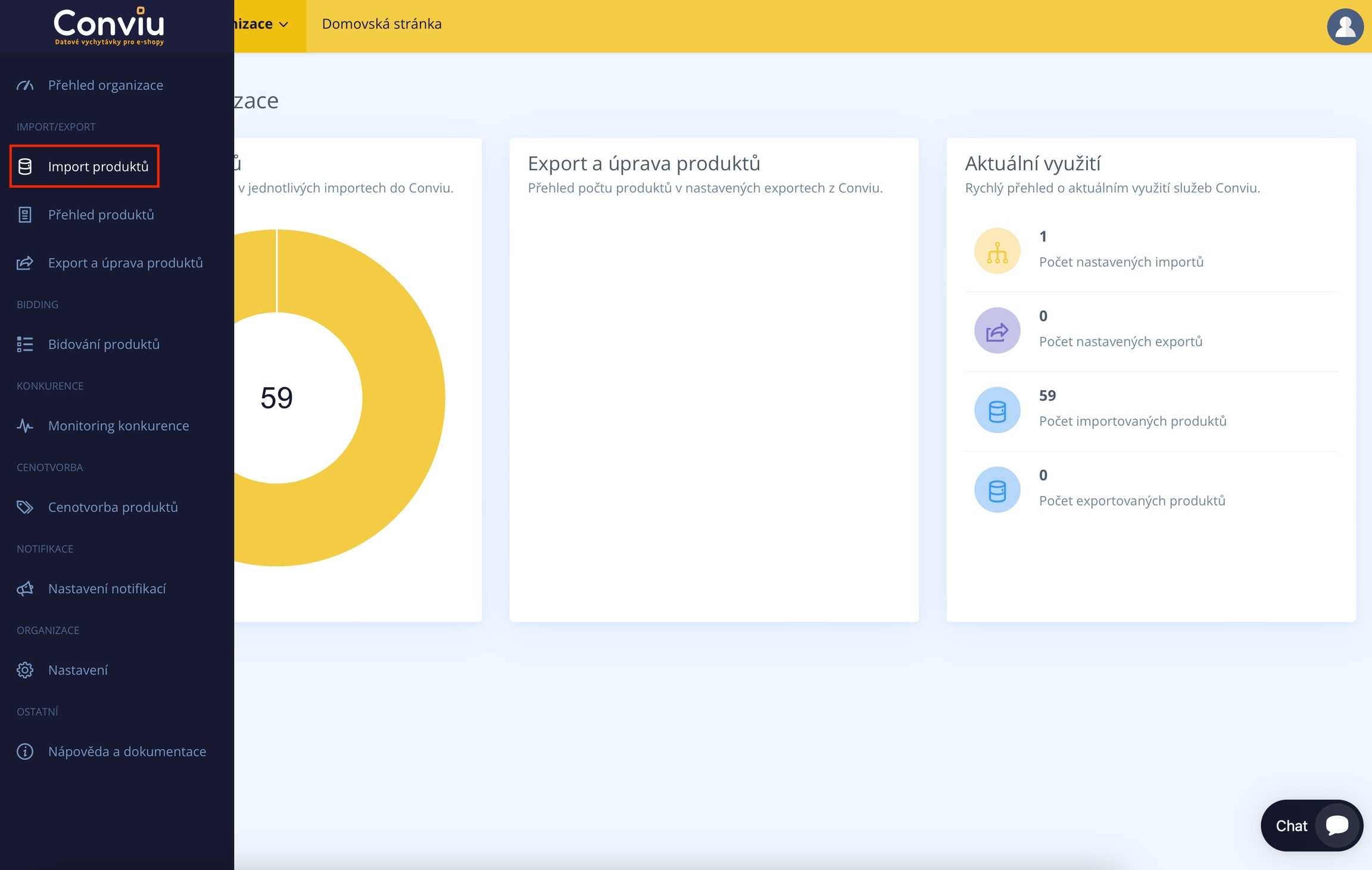
Sie gelangen zu einer Übersicht aller Importe, die Ihre Organisation enthält. Da Sie jedoch den ersten Datenimport einrichten, klicken Sie einfach auf "Weiteren Haupt-Feed hinzufügen"
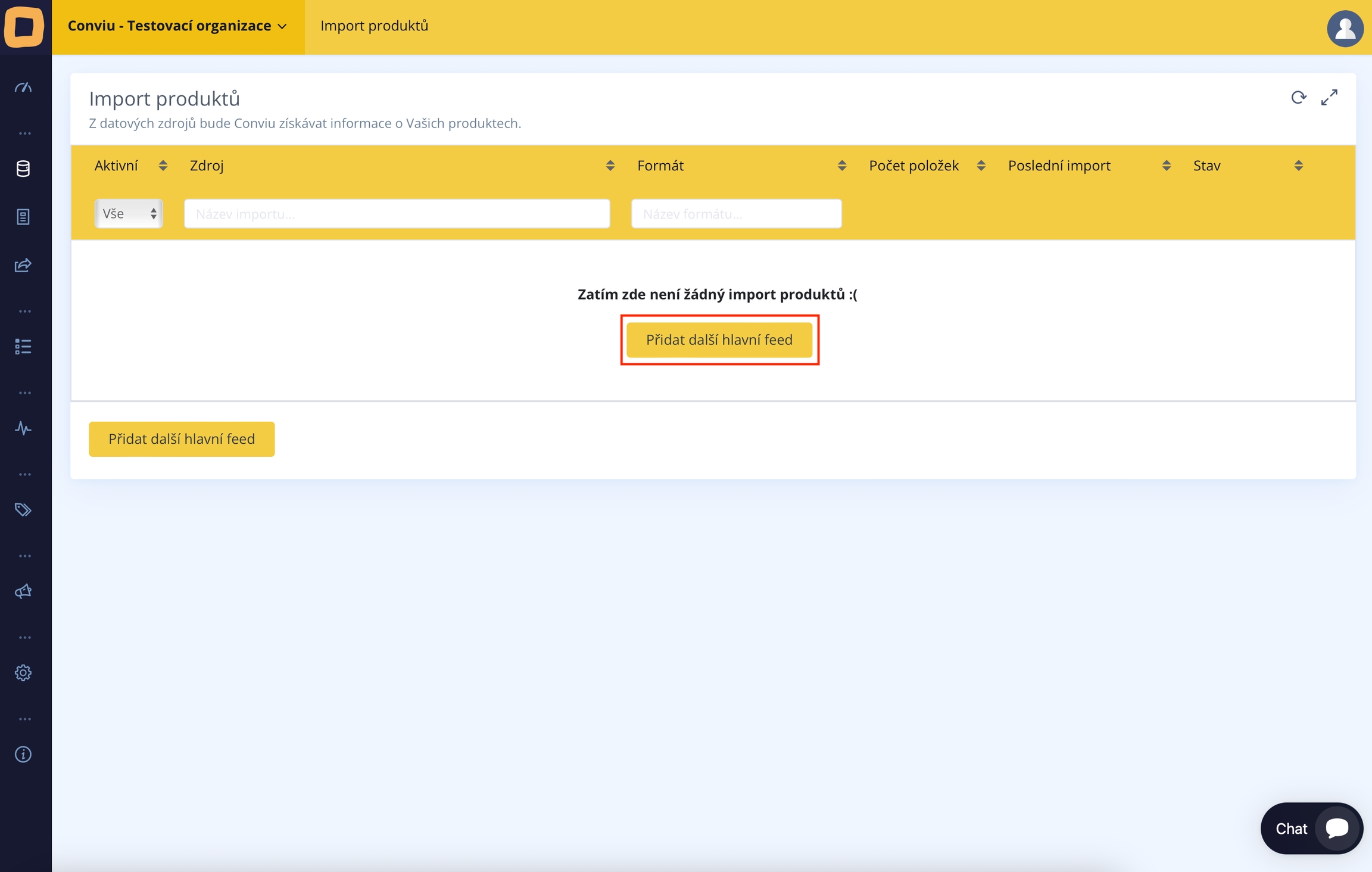
Der nächste Schritt ist die Eingabe des Datenimports selbst. Hier müssen Sie alle erforderlichen Informationen von der Bezeichnung bis zur Zeitplanung des Datenimports ausfüllen. Im untenstehenden Bild sehen Sie ein Beispiel für die Eingabe eines fertigen XML-Feeds im Heureka-Format.
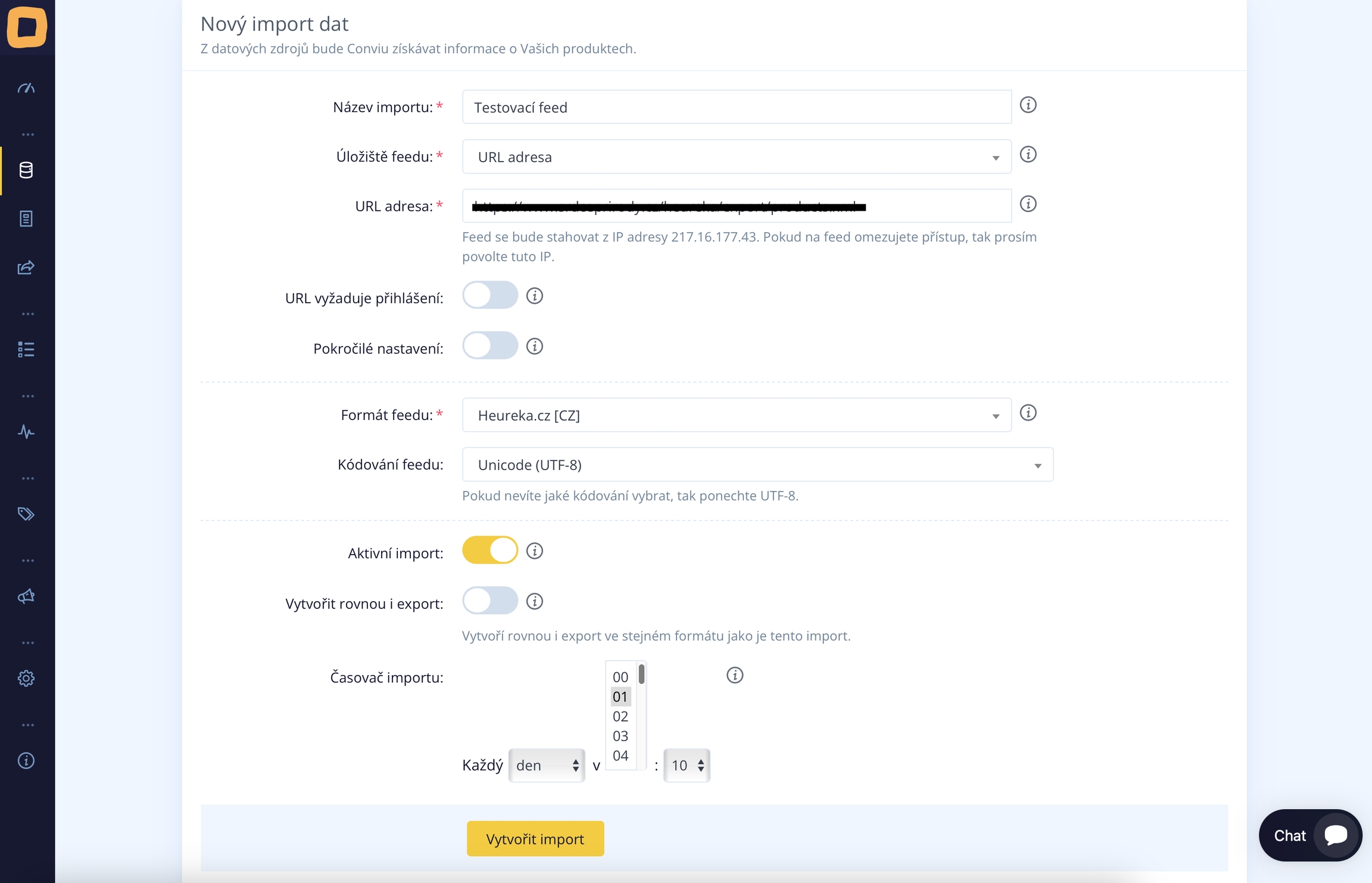
Jetzt ein paar Informationen zur eigentlichen Konfiguration des Imports.
Importtitel: Wir empfehlen, jedem Import einen Namen zu geben, der es ermöglicht, auch nach längerer Zeit klar zu erkennen, welche Daten er enthält. Stellen Sie sich vor, einen Lieferanten-Feed nach dem Namen des Lieferanten zu benennen usw. Bei einer größeren Anzahl von Importen vermeiden Sie so die Unsicherheit darüber, welchen Feed Sie eigentlich exportieren möchten.
Feed-Speicherort: Conviu bietet mehrere Möglichkeiten, wie Sie Ihre Daten hochladen können. Sie können zwischen einer URL-Adresse, einem FTP-Server, Google Sheets, Webdiensten oder dem Hochladen von Daten von Ihrem Computer (Datei hochladen) wählen.
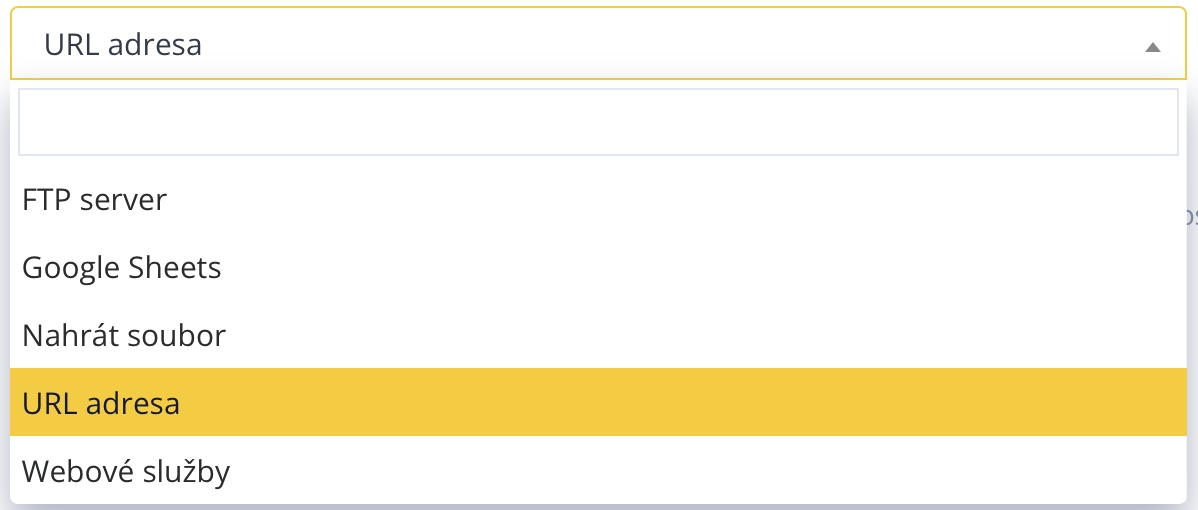
URL-Adresse: Diese Eingabe erscheint, wenn Sie "URL-Adresse" als Speicherort für den Feed auswählen. Dies ist die am häufigsten verwendete Methode zum Hochladen von Daten in Conviu. Wenn jedoch der Zugriff auf Ihren Feed eingeschränkt ist, müssen Sie den Zugriff von der IP-Adresse 217.16.177.43 aus noch erlauben.
Die URL erfordert eine Anmeldung: Wenn die URL durch Anmeldedaten geschützt ist, aktivieren Sie diese Option und geben Sie Benutzername und Passwort ein.
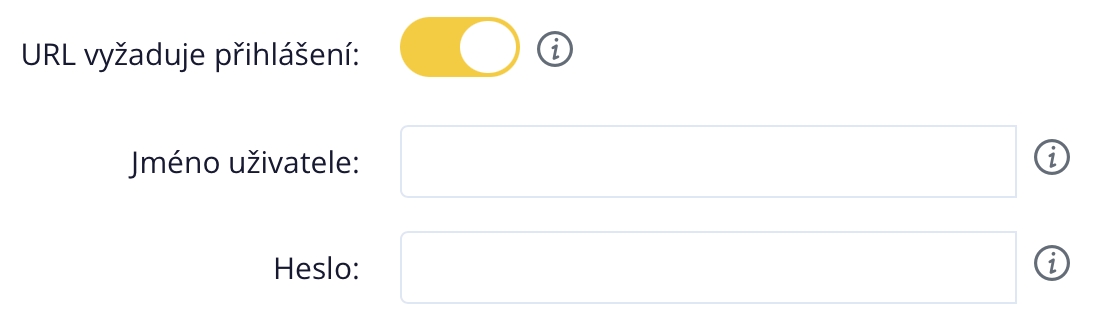
Erweiterte Einstellungen: Manchmal ist es erforderlich, spezifische Informationen zum Herunterladen des Feeds zu senden. Mit den erweiterten Einstellungen können Sie diese definieren.
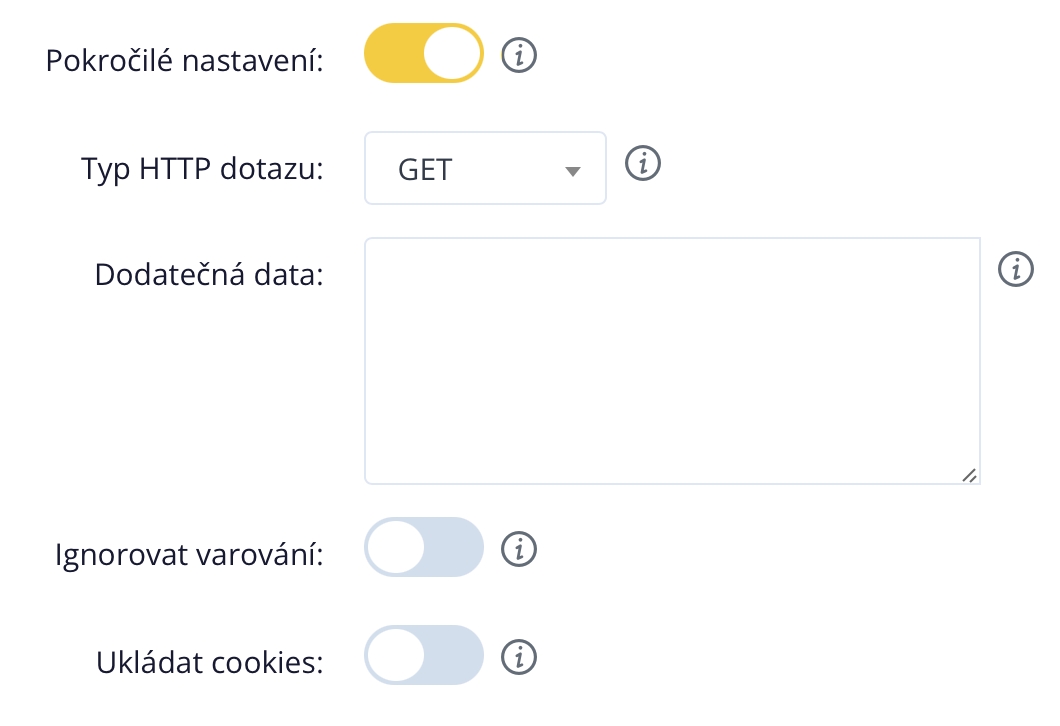
Feed-Format: Conviu ermöglicht das Hochladen von Feeds in verschiedenen Formaten. Sie haben die Auswahl zwischen Formaten wie Heureka, Shoptet, Upgates und anderen. Jede E-Commerce-Lösung hat ihr eigenes Format, und auch Lieferantenfeeds unterscheiden sich oft erheblich. Wenn keines dieser Formate für Sie geeignet ist, wählen Sie einfach die Option "Eigenes Format" aus, die es Ihnen ermöglicht, jeden einzelnen Element nach Ihren eigenen Bedürfnissen anzupassen. Weitere Informationen zum Anschließen eines Feeds im eigenen Format finden Sie in der Anleitung "Datenimport im eigenen Format (XML, CSV...)".
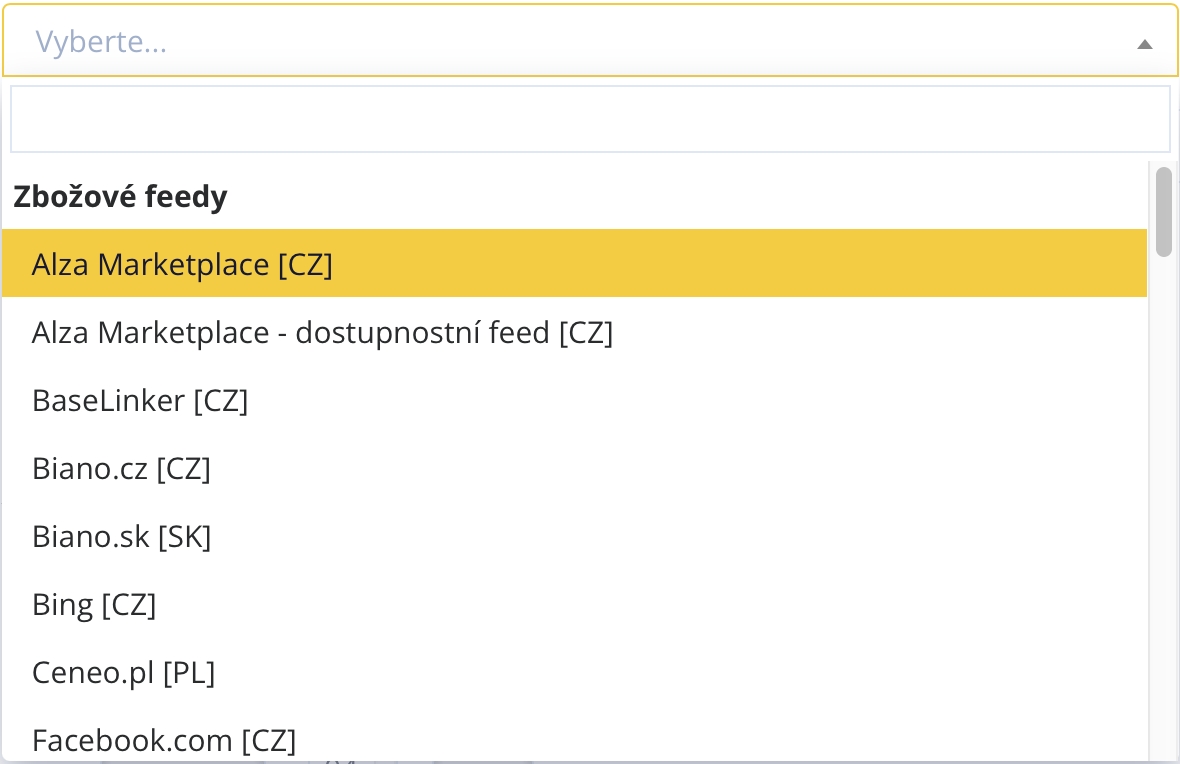
Aktiver Import: Conviu wird den Feed nur dann herunterladen, wenn der Import aktiviert ist. Bei Deaktivierung findet keine Aktualisierung der bereits heruntergeladenen Daten statt..
Sofortigen Export erstellen: Der Export wird alle geladenen und von Ihnen bearbeiteten Produktinformationen enthalten, sodass Sie ihn beispielsweise mit einem Produktvergleichsdienst wie Heureka/Zboží verknüpfen können.
Import-Timer: Diese Funktion ermöglicht es Ihnen, eine genaue Zeit festzulegen, zu der Conviu den entsprechenden Feed herunterladen soll. Sie können ihn beispielsweise jeden Montag um 8:00 Uhr oder stündlich usw. herunterladen.
Wenn alles eingestellt ist, klicken Sie einfach auf die Schaltfläche "Import erstellen".
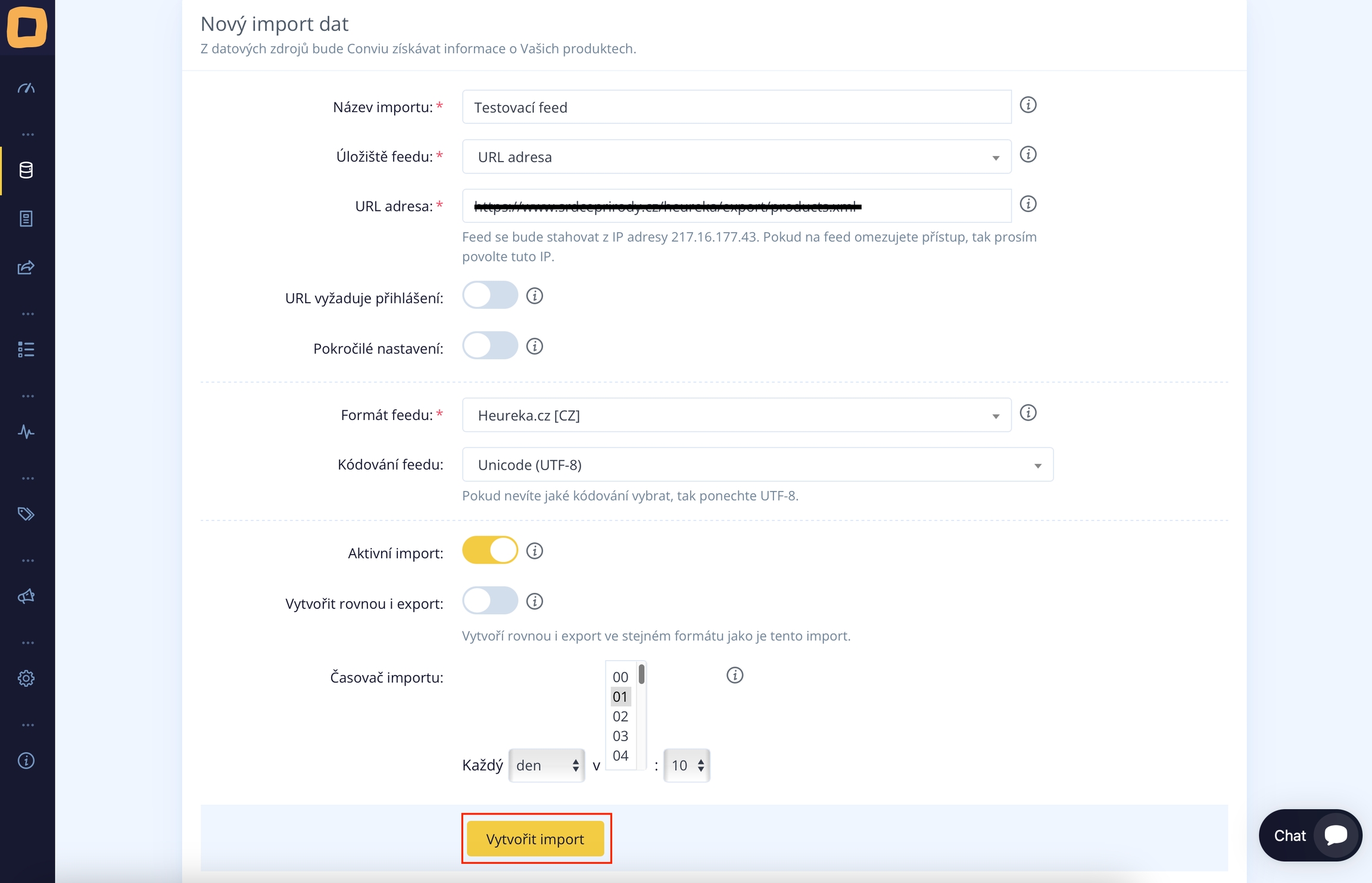
Sie können in Conviu beliebig viele Lieferanten anschließen (nach und nach mehrere XML), um die bestmögliche Warenverfügbarkeit zu gewährleisten. Wenn Sie sich nicht sicher sind, wie Sie den Import oder Export durchführen sollen, kontaktieren Sie uns bitte unter [email protected], und wir helfen Ihnen gerne weiter.
Last updated
Was this helpful?